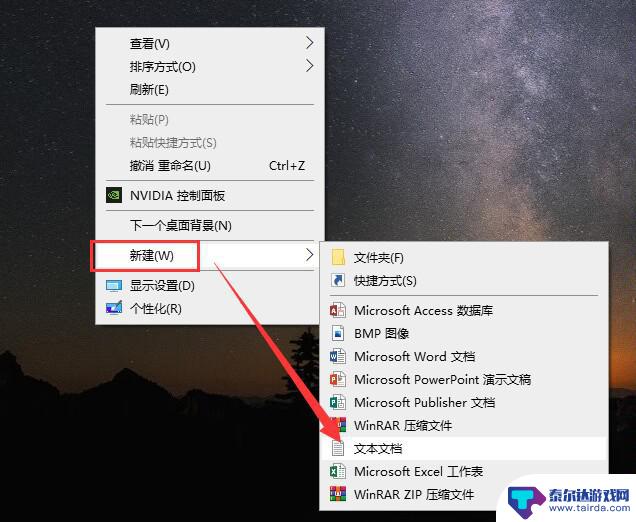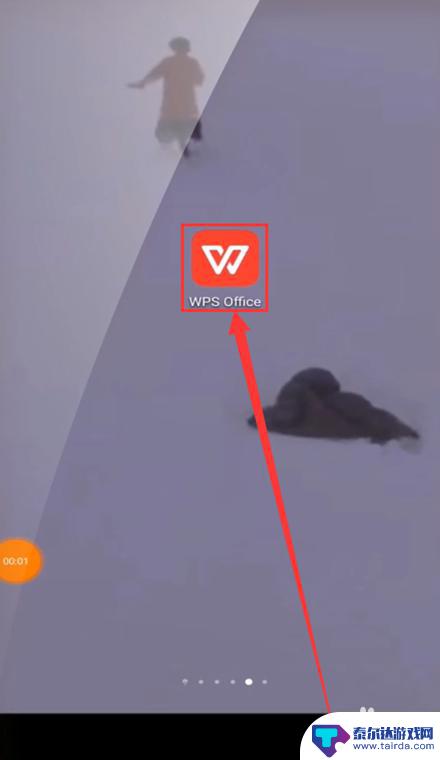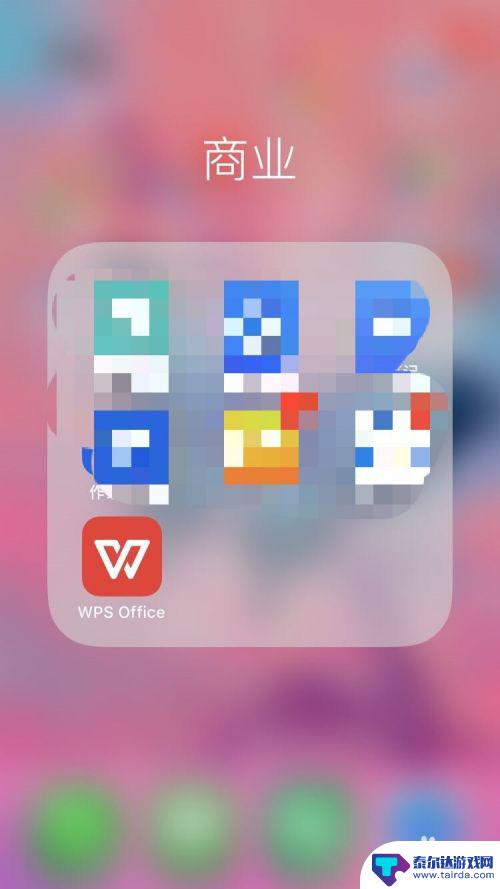手机word怎么设置4栏 Word文档分成4栏
在进行文档编辑时,有时候我们需要将Word文档分成4栏,以便更好地呈现内容,在手机Word中设置4栏非常简单,只需在页面布局中选择栏选项,然后选择4栏布局即可轻松实现。这样的设置不仅可以使文档更加整洁美观,还能提高信息的呈现效果,让读者更加方便地获取所需信息。通过这种方式设置4栏,不仅可以提升文档的专业度,还能提高工作效率,是一种非常实用的编辑技巧。
Word文档分成4栏
具体方法:
1.打开word软件,直接开启并进入到我们需要将文档进行分栏操作的文档之中。
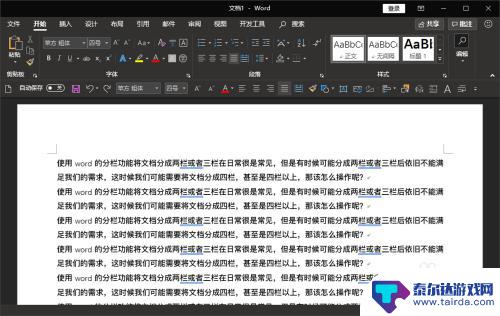
2.进入后,我们选中需要进行分栏的文字内容,在软件顶部菜单栏点击“布局”菜单选项。
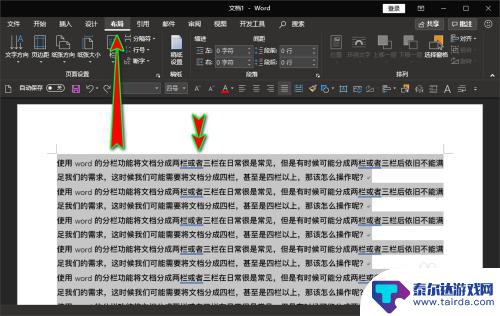
3.在“布局”的子菜单中找到“页面设置”选项组,然后继续在该选项组里找到并点击“栏”选项。
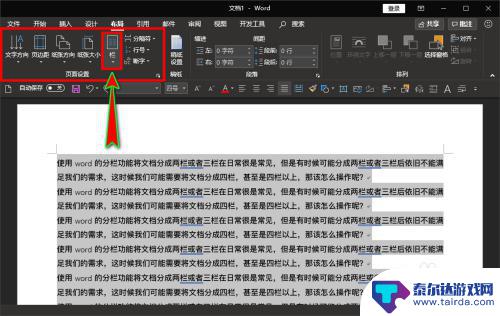
4.打开“栏”选项的下拉菜单,在下拉菜单选项中选择“更多栏”选项,点击打开“栏”设置弹窗。
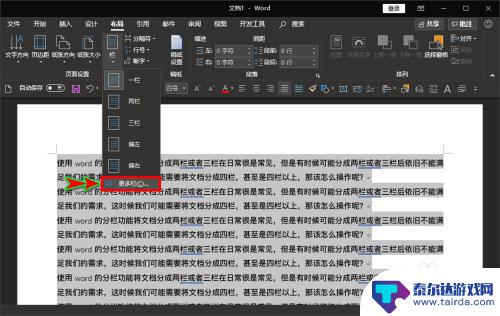
5.打开“栏”弹窗之后,我们在中间的“栏数”里输入我们想要将文档分为几栏的数值。该数值的最大值与纸张大小和纸张方向有关系。
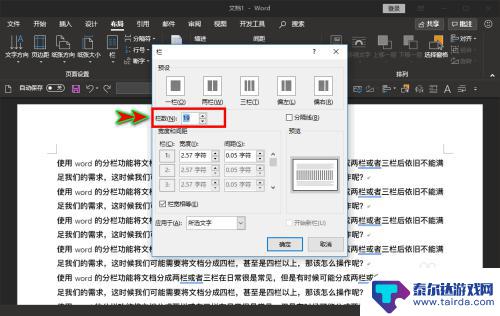
6.输入完栏数之后,我们点击弹窗下方的“确定”按钮。返回到word中就可以看到我们选择的文字内容已经分成了指定的栏数了。
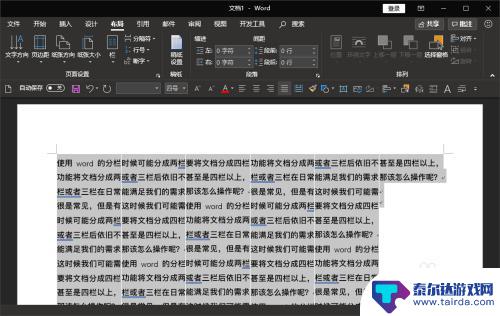
以上是手机版Word设置4栏的全部内容,如果需要的话,您可以按照以上步骤进行操作,希望对您有所帮助。
相关教程
-
手机wps如何写分数 手机WPS word文档中如何编辑分数
在手机WPS Word文档中编辑分数是一件非常方便的事情,只需打开WPS应用,选择文档中需要编辑的位置,点击插入菜单中的分数选项,即可快速添加分数。通过调整分数的大小和位置,我...
-
抖音直播伴侣怎么增加word文档(抖音直播伴侣怎么增加word文档内容)
大家好,关于抖音直播伴侣怎么增加word文档很多朋友都还不太明白,今天小编就来为大家分享关于抖音直播伴侣怎么增加word文档内容的内容,希望对各位有所帮助!1抖音直播伴侣怎么添加文...
-
手机wps资料怎么合成 手机WPS如何合并两个word文档
在日常工作和学习中,我们经常需要合并两个Word文档,以便更方便地管理和编辑文件内容,而手机WPS作为一款功能强大的办公软件,提供了合并Word文档的便捷操作。通过手机WPS,...
-
在手机上怎么编辑文档 在手机上word文档如何编辑
在如今移动互联网时代,手机已经成为人们生活中不可或缺的工具,而在手机上编辑文档,尤其是Word文档的编辑,更是让人们的工作和学习变得更加便捷和高效。通过手机上的Word应用,我...
-
手机怎么把wps转换成word文档 手机wps文档转换成word
在现代社会中随着手机成为人们日常生活中不可或缺的工具,人们越来越多地需要在手机上处理各种文档,而在处理文档的过程中,很多人可能会遇到需要将WPS文档转换成Word文档的情况。手...
-
手机怎么发word文档到微信 Word文档手机版怎么传到微信
在日常工作和学习中,我们经常会遇到需要将Word文档发送到微信的情况,许多人对于如何在手机上操作却感到困惑。今天我们就来探讨一下手机版的Word文档如何传到微信的方法。通过简单...
-
怎么打开隐藏手机游戏功能 realme真我V13隐藏应用的步骤
在现如今的智能手机市场中,游戏已经成为了人们生活中不可或缺的一部分,而对于一些手机用户来说,隐藏手机游戏功能可以给他们带来更多的乐趣和隐私保护。realme真我V13作为一款备...
-
苹果手机投屏问题 苹果手机投屏电脑方法
近年来随着数字化技术的飞速发展,人们对于电子设备的需求也越来越高,苹果手机作为一款备受欢迎的智能手机品牌,其投屏功能备受用户关注。不少用户在使用苹果手机投屏至电脑时遇到了一些问...
-
手机分屏应用顺序怎么调整 华为手机智慧多窗怎样改变应用顺序
在当今移动互联网时代,手机分屏应用已经成为我们日常生活中必不可少的功能之一,而华为手机的智慧多窗功能更是为用户提供了更加便利的操作体验。随着应用数量的增加,如何调整应用的顺序成...
-
手机录像怎么压缩 怎样压缩手机录制的大视频
现随着手机摄像功能的不断强大,我们可以轻松地用手机录制高清视频,这也带来了一个问题:手机录制的大视频文件占用空间过大,给我们的手机存储带来了压力。为了解决这个问题,我们需要学会...